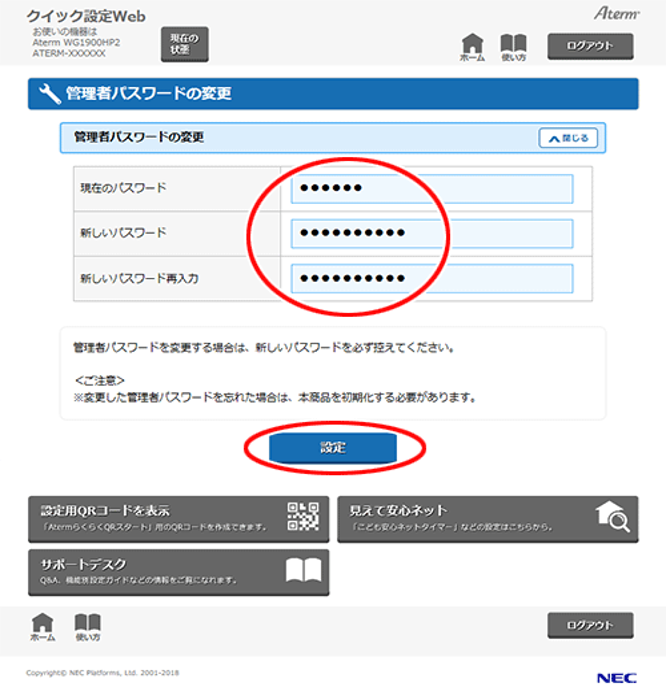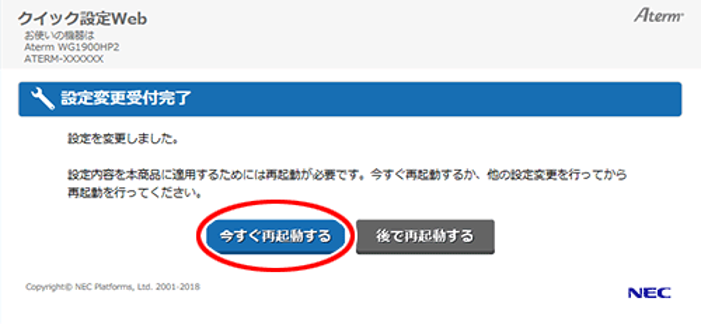よくある質問 Q&A
WG1900HP2の脆弱性対応: 管理者パスワード、暗号化キー変更と最新ファームウェア更新方法
WG1900HP2の脆弱性の対処は、Aterm製品におけるLAN側からの不正アクセスの脆弱性への対処をご覧ください。
管理者パスワード変更手順
1. パソコンやスマートフォンなどの通信機器を起動します
2. Webブラウザのアドレス欄に以下のURLを入力して起動します
3. ユーザー名とパスワードを入力し「ログイン」を選択します(下記を参照ください)
ユーザー名:admin(半角小文字)
パスワード:管理者パスワード(初期値は、本商品に貼付のラベルに記載された数字6桁のパスワード(Web PW))
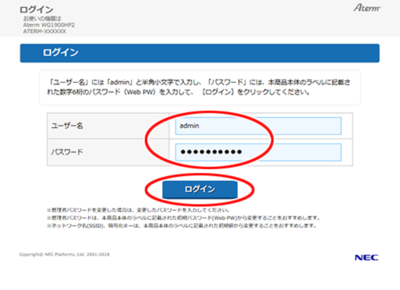 | 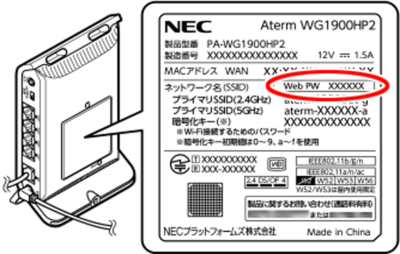 |
4. クイック設定Webのホーム画面が表示後、[詳細な項目を表示]を選択します
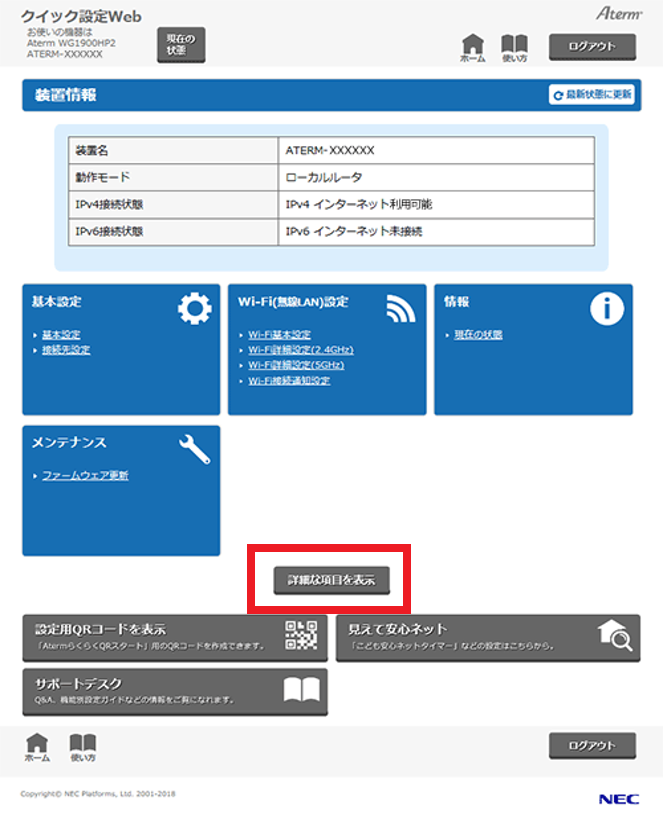
5. 「メンテナンス」 → 「管理者パスワードの変更」を選択します
6. 「現在のパスワード」「新しいパスワード」を入力し、[設定]を選択します
英大文字小文字、数字、記号を組み合わせた10桁以上の文字列をお勧めします。
入力できる文字は、半角の0~9、a~z、A~Z、-(ハイフン)、_(アンダースコア)です。 1~64桁で設定します。
暗号化キー変更手順
1. パソコンやスマートフォンなどの通信機器を起動します
2. Webブラウザのアドレス欄に以下のURLを入力して起動します
3. ユーザー名とパスワードを入力し「ログイン」を選択します(下記を参照ください)
ユーザー名:admin(半角小文字)
パスワード:管理者パスワード(初期値は、本商品に貼付のラベルに記載された数字6桁のパスワード(Web PW))
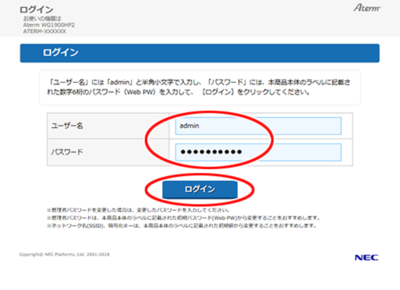 | 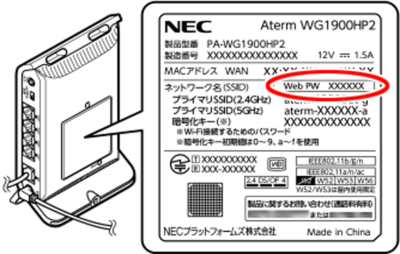 |
4. クイック設定Webのホーム画面が表示後、「Wi-Fi(無線LAN)設定」-「Wi-Fi詳細設定(2.4GHz)」または「Wi-Fi詳細設定(5GHz)」を選択します
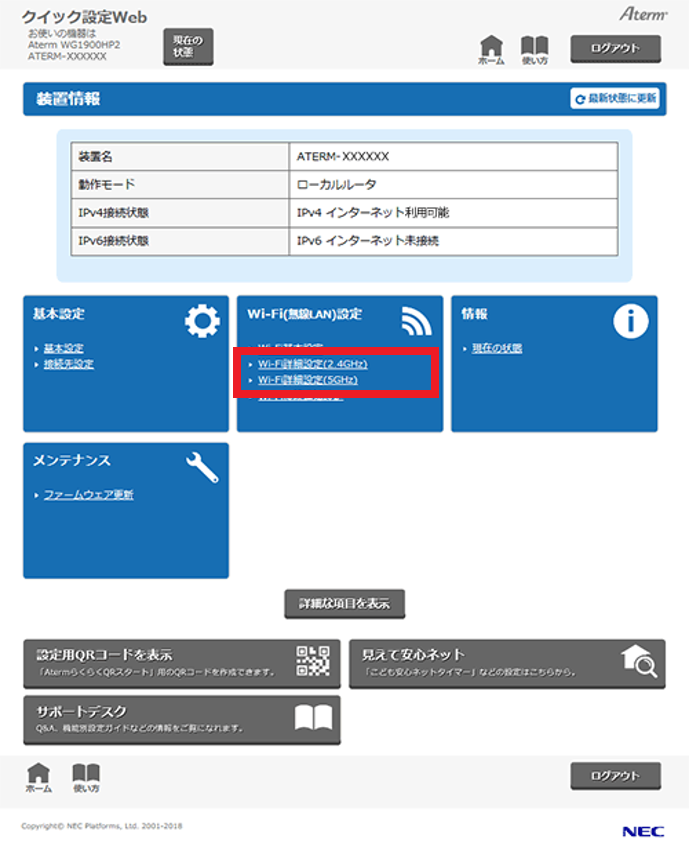
5. 「対象ネットワークを選択」で設定したいネットワーク名(SSID)を選択し、[選択]を選択します
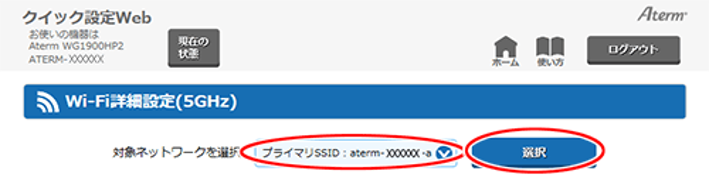
下記の項目を入力したあと[設定]をクリックします。Wi-Fi機能「ON」を選択します。
※プライマリSSIDは、「ON」固定です。
暗号化モード「WPA2-PSK(AES)」、「WPA/WPA2-PSK(AES)」または「WPA/WPA2-PSK(TKIP/AES)」を選択します。
暗号化キー任意の暗号化キーを入力します。8~63桁の英数記号、または64桁の16進数で入力します。(半角で入力)暗号化キーに使用できる文字は以下のとおりです。
暗号化キー任意の暗号化キーを入力します。8~63桁の英数記号、または64桁の16進数で入力します。(半角で入力)暗号化キーに使用できる文字は以下のとおりです。
8~63桁の場合:英数記号(0~9、a~z、A~Z、下表の記号)
※「」(バックスラッシュ)はパソコンによっては、「」と表示されます。
64桁の場合:16進数(0~9、a~f、A~F)・暗号化キーは、子機を設定する際に必要となります。念のため記録してください
・暗号化キー更新間隔(分)暗号化キーを更新する間隔を設定します。WPAでは、暗号化キーは一定時間ごとに自動的に更新されます。
・暗号化キー更新間隔(分)暗号化キーを更新する間隔を設定します。WPAでは、暗号化キーは一定時間ごとに自動的に更新されます。
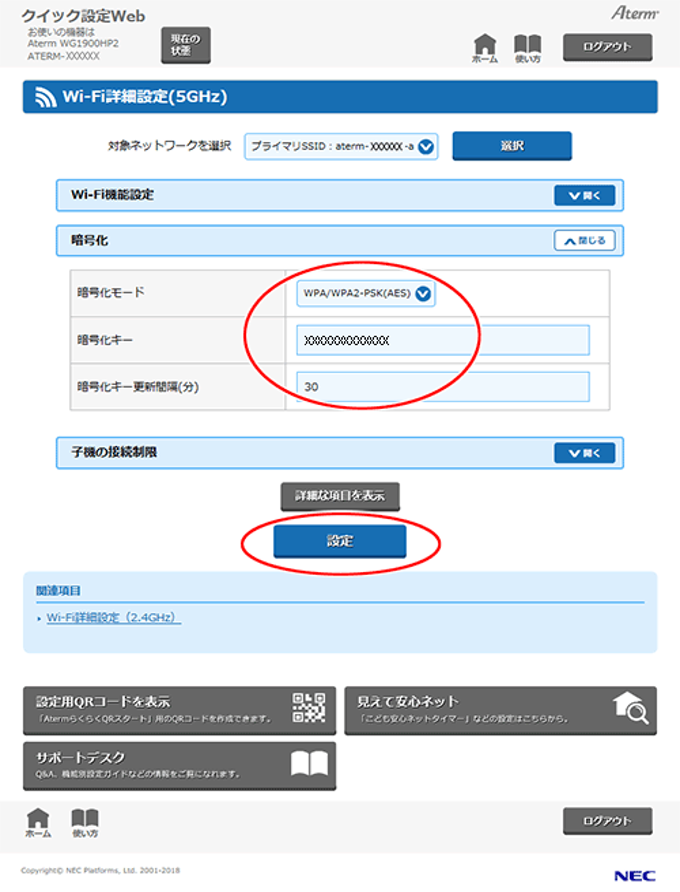
6. (ダイアログボックスが表示された場合)は、内容をよく読んでボタンを選択してください。
7. [今すぐ再起動する]をクリックします。
※他に設定したい項目がある場合は[後で再起動する]を選択してください。
ファームウェアアップデート手順
1. パソコンやスマートフォンなどの通信機器を起動します
2. Webブラウザのアドレス欄に以下のURLを入力して起動します
3. ユーザー名とパスワードを入力し「ログイン」を選択します(下記を参照ください)
ユーザー名:admin(半角小文字)
パスワード:管理者パスワード(初期値は、本商品に貼付のラベルに記載された数字6桁のパスワード(Web PW))
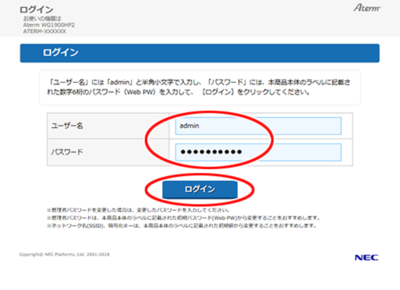 | 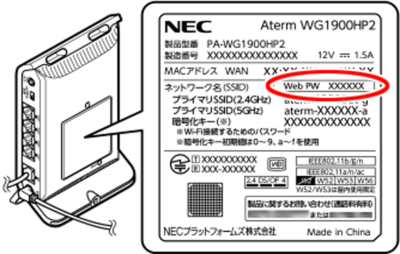 |
4. クイック設定Webのホーム画面が表示後、「メンテナンス」の「ファームウェア更新」を選択します
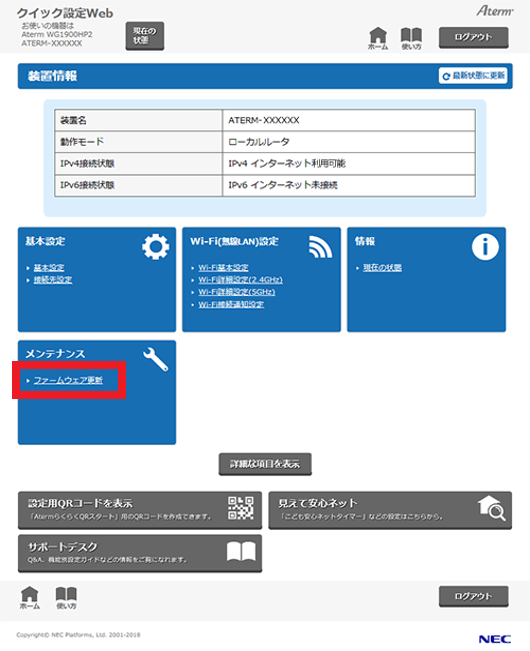
5. ファームウェア更新の[更新]を選択します
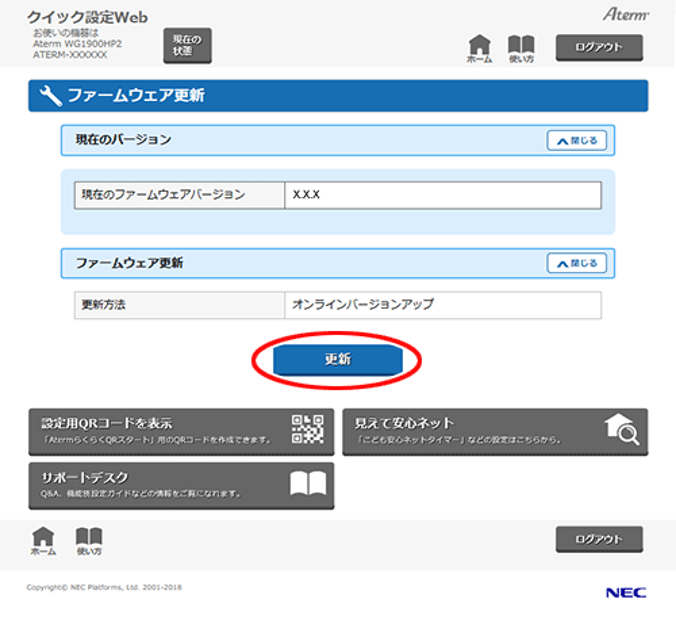
※「ファームウェア更新不要」の画面が表示された場合は、最新のファームウェアを使用していますので、更新の必要はありませんホーム画面に戻って、他の画面に移動するかログアウトをしてクイック設定Webを終了してください。
6. 「ファームウェア更新中です。XXX 秒ほどお待ちください。残りXXX 秒...」と表示されます。そのまましばらくお待ちください。
※ファームウエアの更新が完了したら再起動を行います。再起動中は本商品の電源を切らないでください。本商品が正常に動作しなくなる可能性があります。
お探しの内容が見つからない場合は

ご回答ありがとうございました。
ご回答ありがとうございました。
ご協力ありがとうございます。